Вярвам, че нито един лук не е бил обсъждан и изпробван повече отколкото Dodge & Burn лук. Dodge & Burn не е нищо друго, освен Светлене и Затъмняване. Ще ти покажа тук преди и след. Преди всичко изглежда плоско в лицето и на ръката, след като се подчертава малко тримерно следващо. Ти също насочваш фокуса си тук, имаш светло сранце (1), и фокусът е ясно тук, в средата на главата на моето красиво моделче (2). Ако го изчистя, лицето изглежда много плоско. Изглежда не по-малко красиво, но редактираното изображение е малко по-запомнящо се. Това прави цялото нещо интересно, без да съм променила кожата тук или без да имам нужда от друг вид изглед на изображението. Този Dodge & Burn лук работи тук на много просто ниво.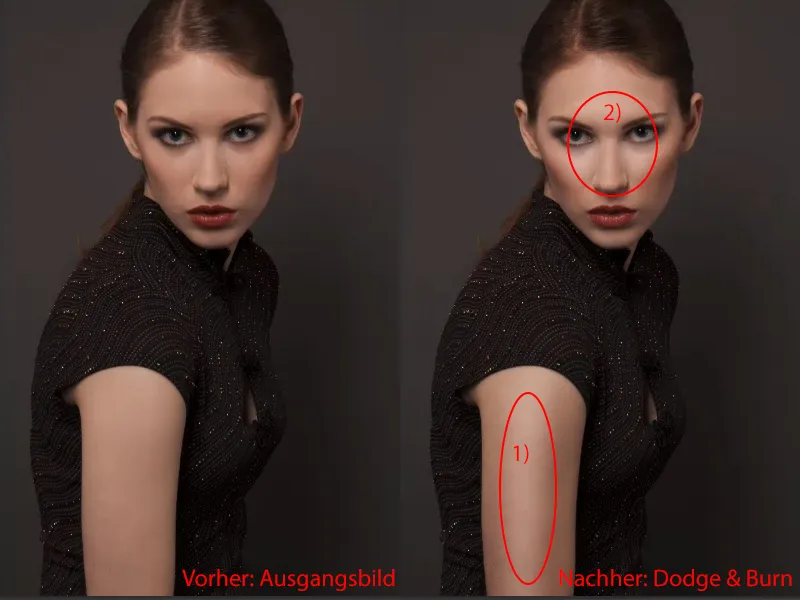
Стандартният метод тук е да се създаде нейтрален сив слой, така че да се запълни с 50% сиво, и после да се светне и затъмни с инструментите Dodge и Burn. Освен това има още много различни техники, за да се постигне това.
Тук ще ти покажа един забавен метод, с който също ще научиш как да четеш изображението си. Техниката Dodge & Burn се усвоява много бързо, но къде всъщност използвам това? Това показва този бърз и грязен dodge and burn добре.
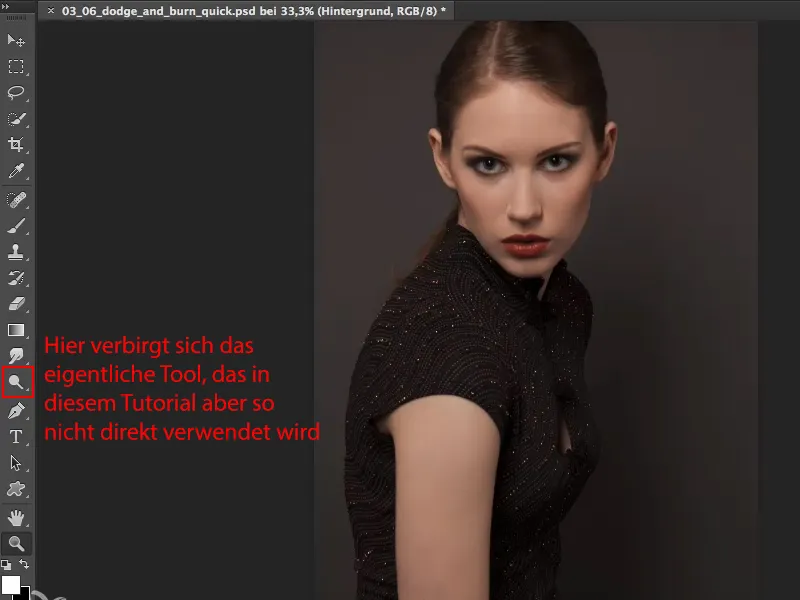
Тук (1) скривам този слой и създавам нов празен слой (2). Този нов слой, празен слой (3), този операционен план, както го наричам, го препоръчвам предимно на хората, които работят за пръв път с Dodge & Burn или при които винаги с други методи нещата излизат някак със скъсване и не толкова правилно на цяло изображение.
Вземам тук премазък (4). Размерът го оставям тук (5) малко по-малък, зависим от изображението. Приблизително трябва да стане.
След това с мисъл за Черно и Бяло, мога да боядисвам свободно върху този празен слой и да си маркирам местата във визията: Къде всъщност искам да правя dodge & burn? (Забележка: Ако сте нарисували нещо в изображението, отменете го, за да е отново празен слоя.)
Когато правиш това внимателно, тогава се занимаваш поне две до три минути добре с изображението си и го научаваш както трябва. Къде са недостатъците? Къде са плюсовете? Къде трябва да действам? Къде трябва да осветлим, затъмним? И така нататък…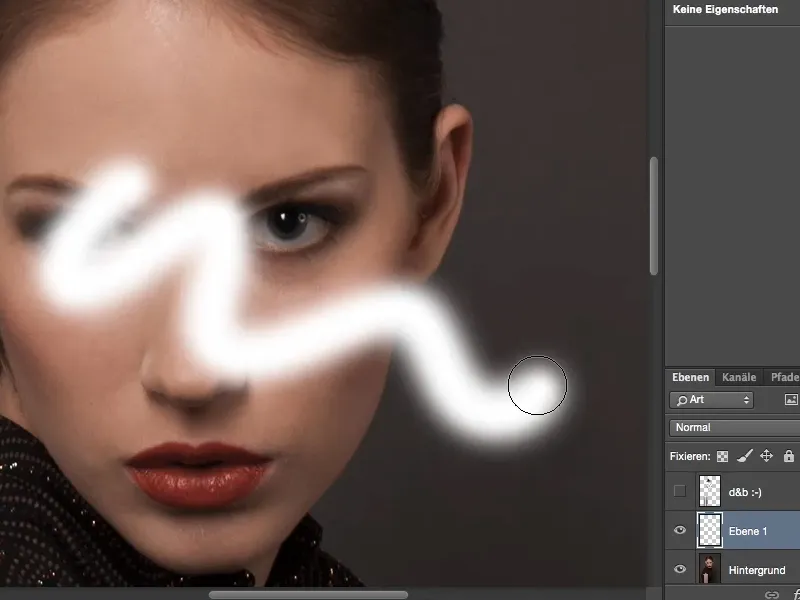
Като погледна лицето, забелязвам: Сенките под очите (1). Нос (2) и устни (3) могат да използват малко блясък. Брадичката (4) може би би трябвало да е по-изразена. Тук отстрани, скулите (5) могат да се издълбаят малко. Тук (6) между очите имам едно тъмно петно. Горе (7) почти е светло или косата в корените може да се потъмни малко. Това е всъщност какво сега рисувам на изображението.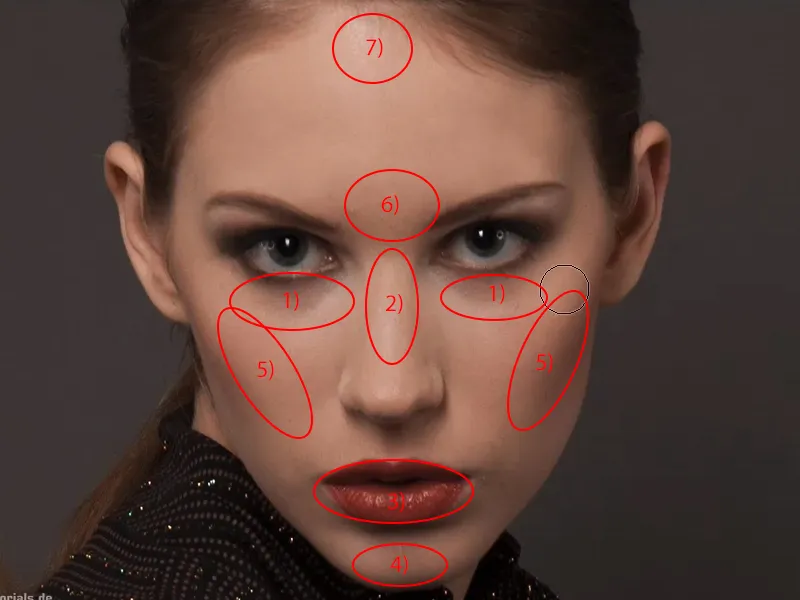
Сега рисувам триъгълник. Това място трябва да бъде по-светло. След това искам носа да бъде по-светъл, така че нарисувам този лек завиващ линия. Очите можеха да бъдат малко по-ярки, поне си мисля това. Блясък на устните, без въпроси. Брадата трябва да се озари малко, затова слагам малко тук.
Настройвам малко по-голям връх на четката. Казах, че костите на бузите и сенките под очите трябва да са малко по-изразени. Белите области искам да бъдат осветени малко. Така че приключвам с осветяването на лицето. Вече изглежда малко “странно”.
На ръката същото. Искам да имам лека светлосенка отсред, затова рисувам бяла линия.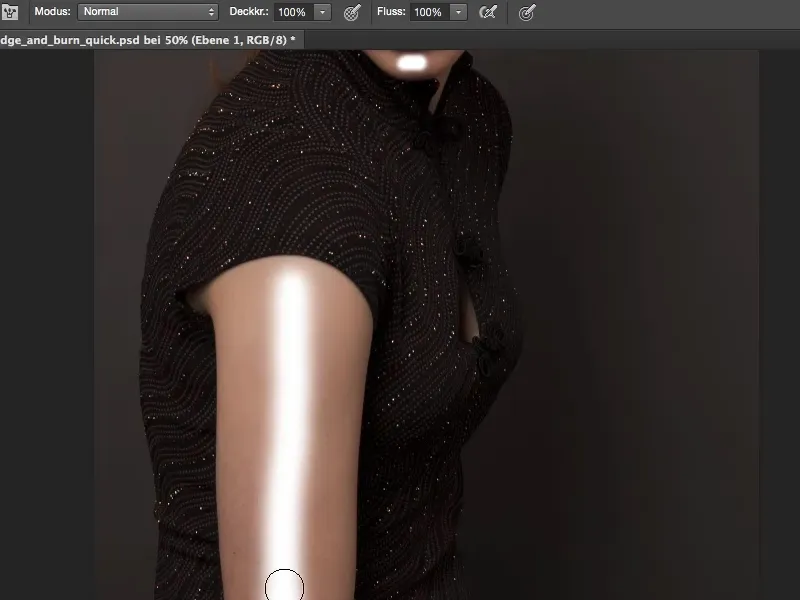
Сега просто разменям цвета на преден и заден план с X или с този малък стрелче и избирам Черно (1). Искам да потъмня един гръб на главата там в средата (2) и около (3) трябва малко да стане по-тъмно.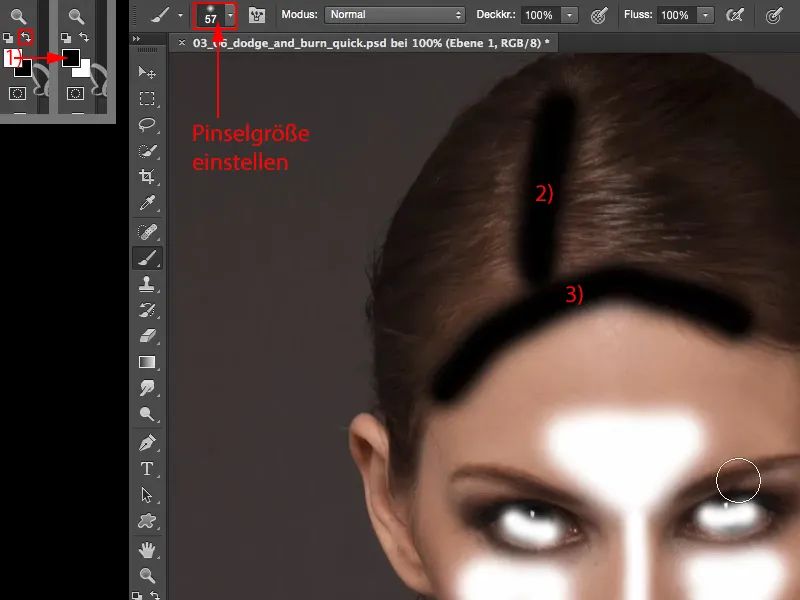
Ако сега потъмня слева и отдясно на блясъка на носа (1, 2), носът ще изглежда по-тесен към средата. Това означава, че носът оптически ще стане по-тесен. Ако имам по-широк нос, тогава го правя така, защото тогава носът изглежда оптически по-тесен (което според мен при модела е наистина страхотно, както е сега).
Ружът (3, 4) трябва да стане по-тъмен, така че аз слагам две черни линии тук, за да си го запомня за по-късно. Под носа (5) може би ще трябва да е малко по-тъмно.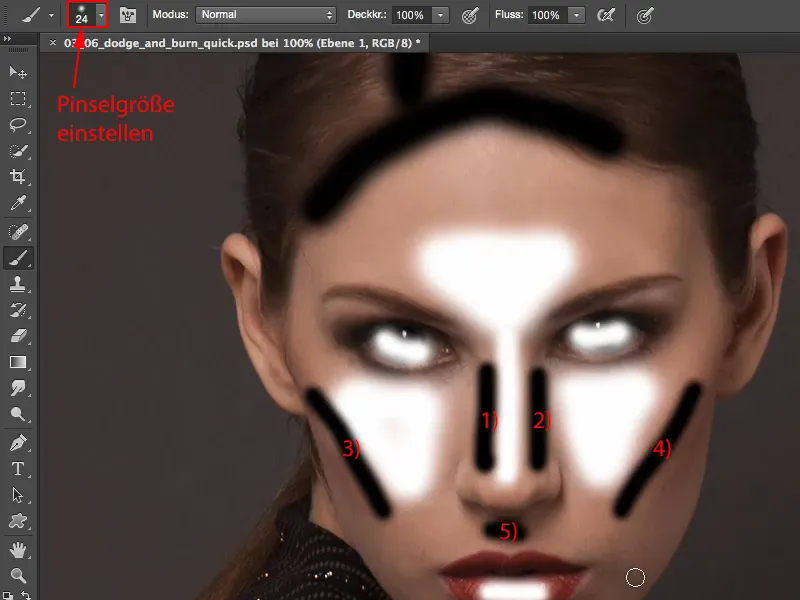
Тогава аз пак се отдалечавам оттук. На ръката все още имам този светъл ръб. Сега просто правя две черни черти надолу.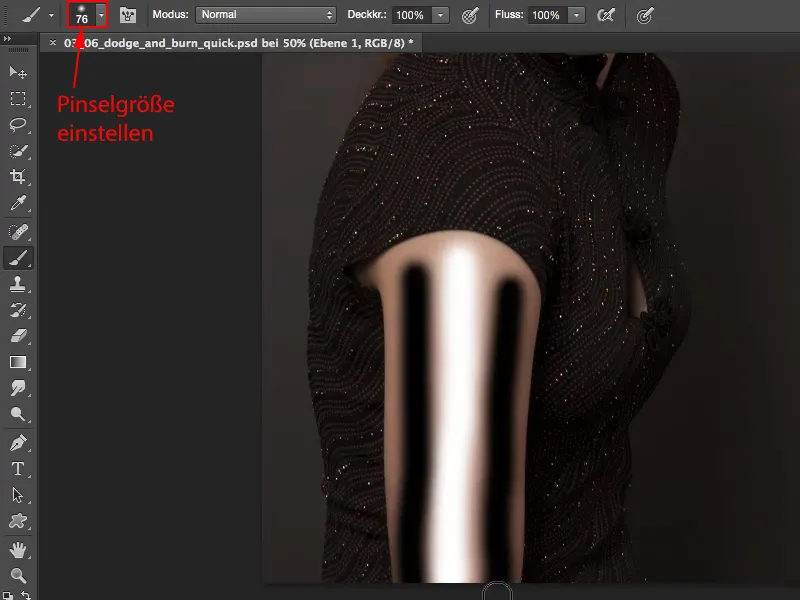
Сега създадох такъв пътеплан, по който винаги мога да се ориентирам, когато правя цялата процедура по учебника.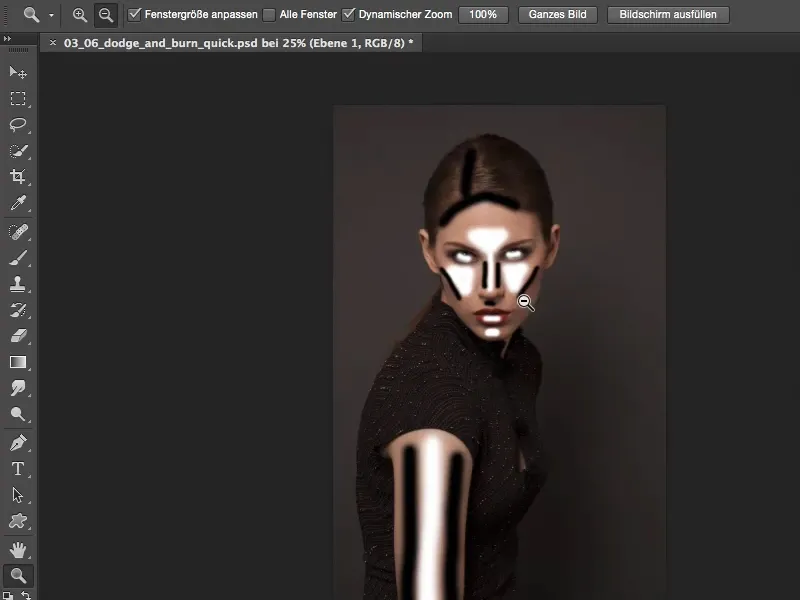
Ако не правя цялата процедура по учебника, тогава има един много лесен трик: просто отивам на Layer>Smart Objects>Convert to Smart Object. Сега имам този умен обект …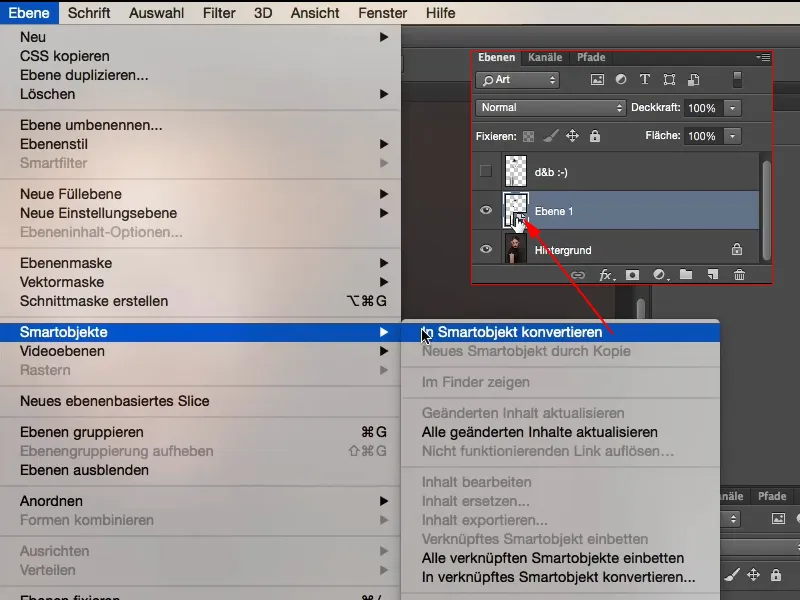
… и поставям мек филтър тук, а именно филтърът за замъгляване на Гаус (Filter>Blur Filters>Gaussian Blur). Тук настройвам (1) радиуса на 14.8 пиксела. Това все още изглежда доста глупаво. Натискам OK (2).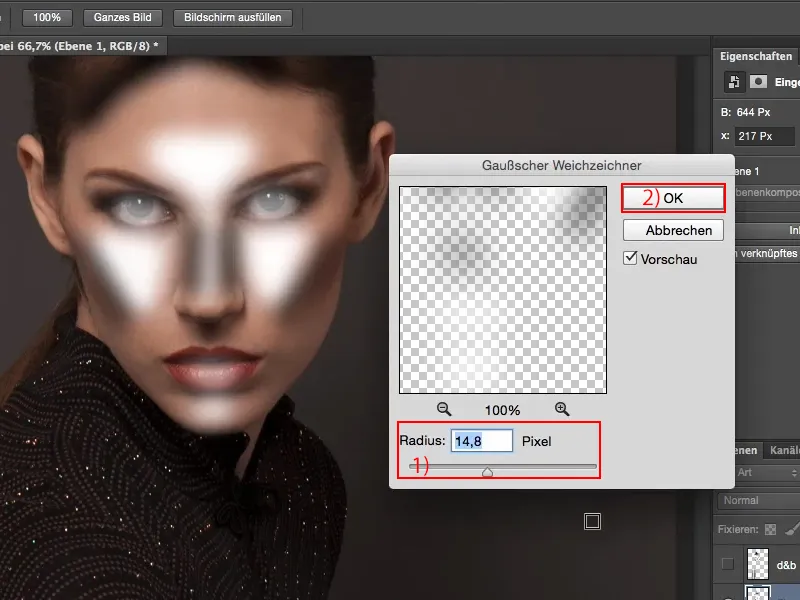
След това премествам режима на слоевете на Soft Light. И тогава настанява този Аха-ефект, защото сега се изчислява яркостта на черно и бяло в моя образ, и всичко, което аз съм боядисала там, се отразява в изображението. Аз се приближавам малко …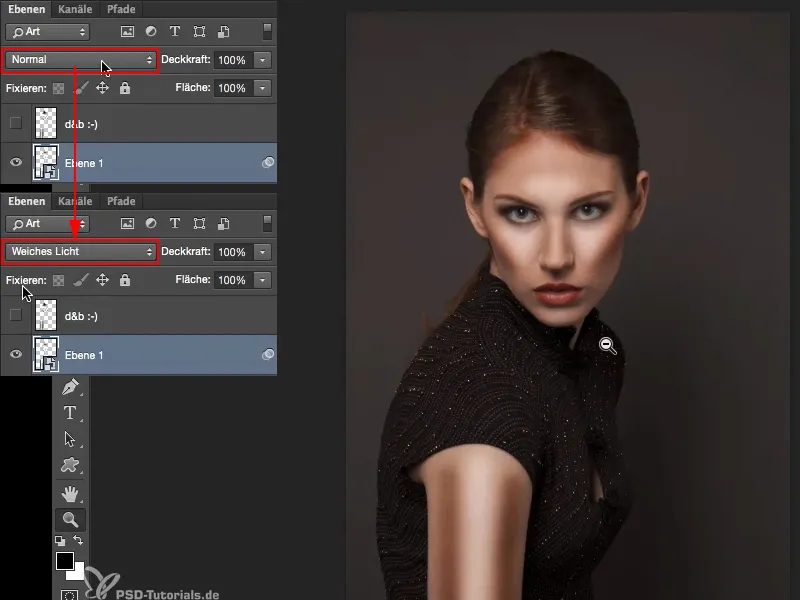
И така (1) ляво и дясно от носа наистина съм затъмнила, тук имам малко блясък. Това (2) е било осветено. Там, където предварително боядисахме с този пътепланен слой, който не изглеждаше особено добре, сега имам Dodge & Burn.
Пакетирах цялата процедура в умен обект, защото осъзнах, че този първи замъглен ефект може би няма да е достатъчен. Може би вече е било твърде много и искам да регулирам по-късно. Затова сега кликвам два пъти тук (3) …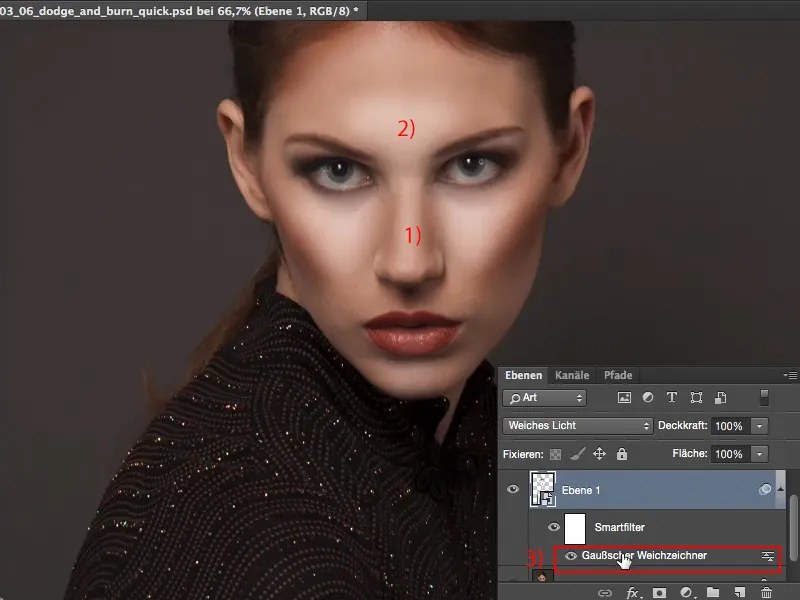
… и сега мога да повиша замъглеността си в режим Soft Light. Забелязвам, че при около 30 пиксела (1), всичко тук се размазва на толкова меко, че изглежда добре отново. Потвърждавам с OK (2).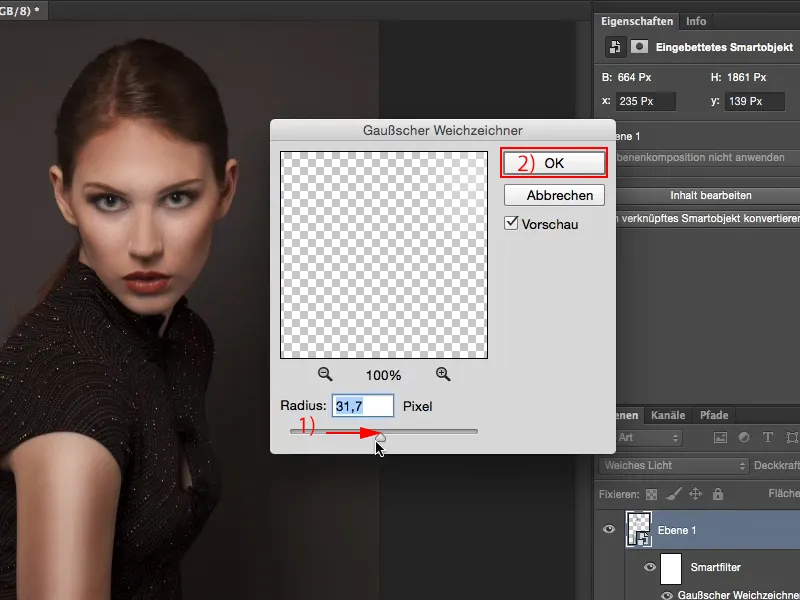
В момента декоративният слой е на 100 %. Решавам да го намаля още малко. Ще го понеса на 60 % до 70 %.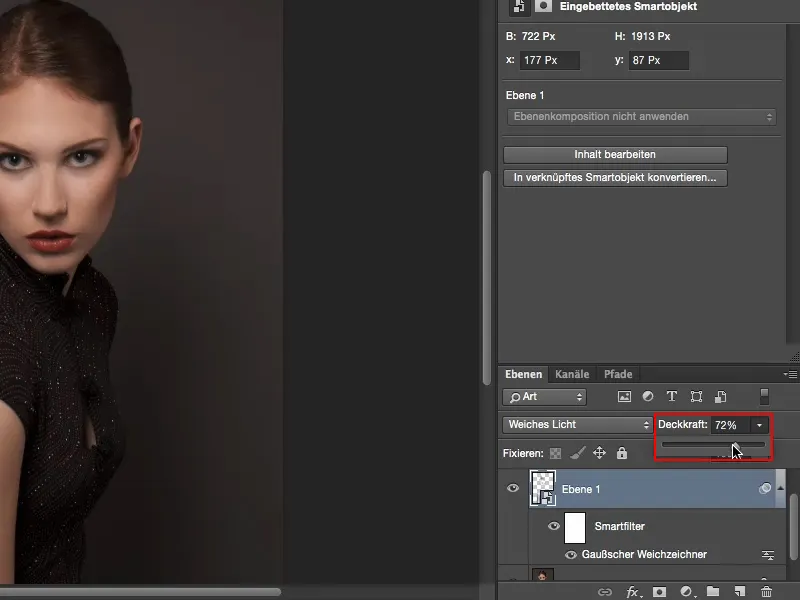
Като видя преди и след това, имам този Dodge & Burn изглед върху лицето си, въпреки че наистина не съм правила Dodge & Burn, поне не по класически учебников начин. Всичко, което направих, беше да отбеляза с бяло и черно това, което исках да осветля и затъмня. Чрез режима на смесване и филтъра Гаусово замъгляване това стана толкова плавно, че трябва наистина да съм майстор на Dodge & Burn, за да мога да боядисам така. Но и ти можеш да го направиш с тази техника.


